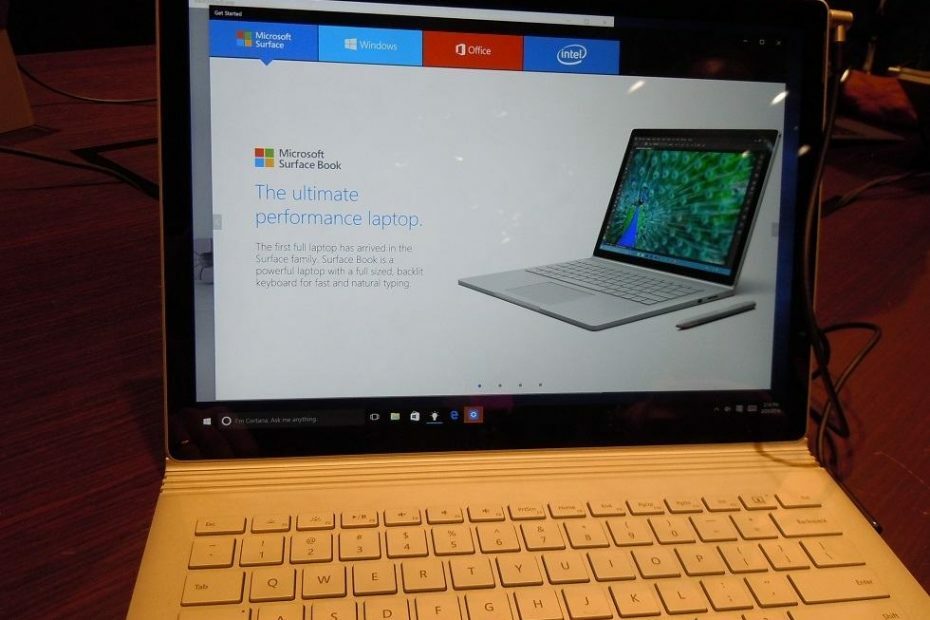Този софтуер ще поддържа драйверите ви работещи, като по този начин ви предпазва от често срещани компютърни грешки и отказ на хардуер. Проверете всичките си драйвери сега в 3 лесни стъпки:
- Изтеглете DriverFix (проверен файл за изтегляне).
- Щракнете Започни сканиране за да намерите всички проблемни драйвери.
- Щракнете Актуализиране на драйвери за да получите нови версии и да избегнете неизправности в системата.
- DriverFix е изтеглен от 0 читатели този месец.
Актуализация на Windows 10 Creators е просто създаден за Повърхност Резервирайте, когато погледнете списъка с функции. Но както се оказва, всички тези новости всъщност са твърде много за някои устройства Surface Book. А именно, видяхме няколко доклада за прегряване на Surface Book след инсталиране на Creators Update.
Това не би трябвало да е широко разпространен проблем, тъй като Surface Book е доста добре направено устройство, но тук и там може да има някои случаи. Тъй като говорим за проблеми с прегряването след инсталирането на Creators Update, няма да споменаваме външни причини, като неподходяща чанта, в тази статия. Ще се фокусираме единствено върху системните функции.
За съжаление, не сме намерили никакви заобикалящи мерки, специално свързани с функциите на Creators Update. Така че, ще трябва да работим с това, което имаме. Вижте решенията по-долу.
Surface Book прегрява след инсталиране на Windows 10 Creators Update
Изключете Cortana
Има широко разпространено мнение (въпреки че не е потвърдено от Microsoft), че Cortana причинява проблеми с прегряването в Surface Book. Поне такъв беше случаят в Anniversary Update. И виртуалният асистент на Microsoft наистина получи някои промени с последната актуализация. Така че, докато намерите по-надеждно решение, можете да отидете и да се обърнете Кортана изключен.
Тъй като Cortana е интегрирана функция на Windows 10, деактивирането не е разходка в парка за обикновения потребител. И така, ние ще ви преведем през целия процес. Ето какво точно трябва да направите:
- Отидете на Търсене, въведете regedit и отворете редактора на системния регистър
- Придвижете се до следния път: KEY_LOCAL_MACHINE \ SOFTWARE \ Policies \ Microsoft \ Windows \ Windows Търсене
- Ако не можете да намерите Търсене в Windows папка и липсва много компютри, можете да си създадете сами. Ето как да направите това:
- Щракнете с десния бутон върху Windows папка и изберете Ново > Ключ

- Назовете го Търсене в Windows
- Щракнете с десния бутон върху папката за търсене на Windows и отидете на Ново> DWORD (32-битова стойност)

- Назовете го AllowCortana
- Щракнете с десния бутон върху Windows папка и изберете Ново > Ключ
- Сега щракнете двукратно AllowCortana, и задайте стойността му на 0

- Запазете промените и рестартирайте компютъра
След като рестартирате компютъра си, ще получите само Windows Search, тъй като Cortana ще бъде деактивирана. Има и начин да деактивирате Cortana чрез редактор на групови правила, но някои доклади предполагат че не е толкова добра идея в Creators Update. Така че, нашият съвет е да бъдете сигурни с ощипването на редактора на системния регистър.
Можете да включите Cortana отново по всяко време, като промените AllowCortana‘S стойност на 1.
Променете настройките на захранването
Има още едно възможно решение за проблемите с прегряването на Surface Book. Това решение се прилага, ако вашата Surface Book се прегрява, докато се предполага, че е в режим на заспиване. За да се справите с този проблем, трябва да промените При захранване от батерията, поддържайте връзка с Wi-Fi, докато сте на свободастр настройка в приложението за настройки на Windows 10.
Ето какво точно трябва да направите:
- Отворете приложението Настройки
- Отидете на Система> Захранване и заспиване
- Намерете модифициране на При захранване от батерията, поддържайте връзка с Wi-Fi, докато спите опция и я изключете
Това е всичко, със сигурност се надяваме поне едно от тези решения да ви е помогнало да разрешите проблема с прегряването с вашата Surface Book. От друга страна, ако нито едно от решенията не работи, уверете се, че виновникът за проблема не са външни фактори, както споменахме по-горе.
Ако имате някакви коментари, въпроси или предложения, не се колебайте да ни уведомите в коментарите.
СВЪРЗАНИ ИСТОРИИ, КОИТО ТРЯБВА ДА ПРОВЕРИТЕ:
- Поправка: Не може да се отдели Surface Book от клавиатурата
- Поправка: Мишката скача на Surface Pro 4
- Решение: Проблем със затъмняването на екрана на Surface Pro 4
- Как да изтрия всички данни от Surface таблет или компютър